Linux sistemlerden aşina olduğumuz paket yükleme yöneticisi artık Windows sistemlerde de mevcut, karşınızda winget. Windows sistem bilgisayarlarda da artık internet üzerinden belirli programları bulup bilgisayarınıza komut sistemi üzerinde kurabilir, güncelleyebilir ve kaldırabilirsiniz. İlk önce belli başlı winget komutlarına değinelim.
Winget Komutlar
Belli başlı winget komutları için, windows 10 (1809 ve üstü) yüklü bilgisayarımızdan powershell açalım ve winget komutu yazarak komutları görelim,
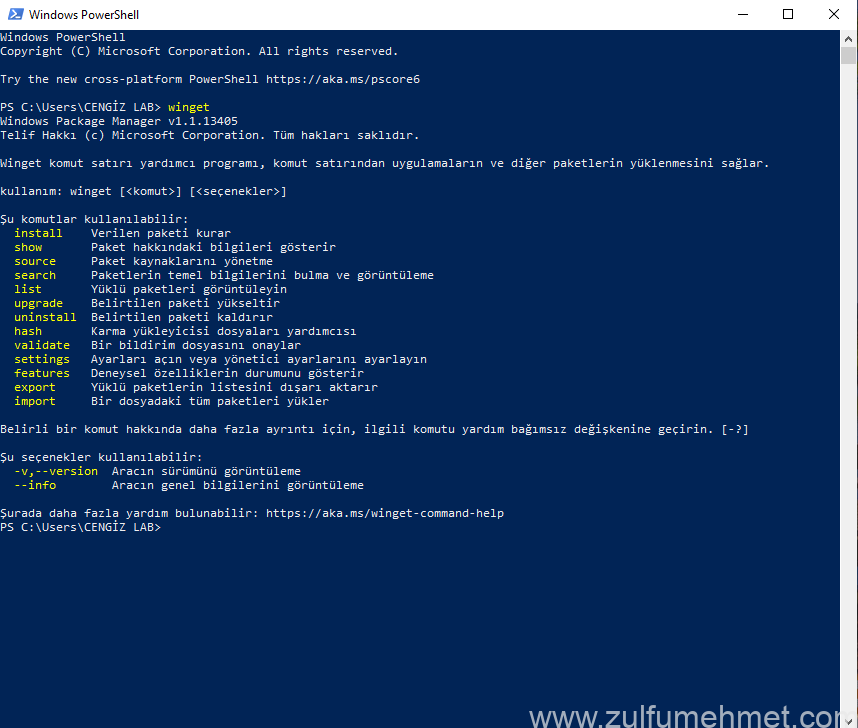
install Verilen paketi kurar show Paket hakkındaki bilgileri gösterir source Paket kaynaklarını yönetme search Paketlerin temel bilgilerini bulma ve görüntüleme list Yüklü paketleri görüntüleyin upgrade Belirtilen paketi yükseltir uninstall Belirtilen paketi kaldırır hash Karma yükleyicisi dosyaları yardımcısı validate Bir bildirim dosyasını onaylar settings Ayarları açın veya yönetici ayarlarını ayarlayın features Deneysel özelliklerin durumunu gösterir export Yüklü paketlerin listesini dışarı aktarır import Bir dosyadaki tüm paketleri yükler
Kullandığımız winget paket yöneticisi sürümü v1.1.13405, winget githup kutuphanesine https://github.com/microsoft/winget-cli adresinden ulaşabilir bilgisayarınıza kurabilirsiniz.
Paket Arama
Winget paket yöneticisinde uygulama aramak için search komutunu kullanabiliriz,
Örnek winget search dediğimizde wingyükleyebileceğimiz tüm uygulamaları gösterecek bir liste oluşacaktır.
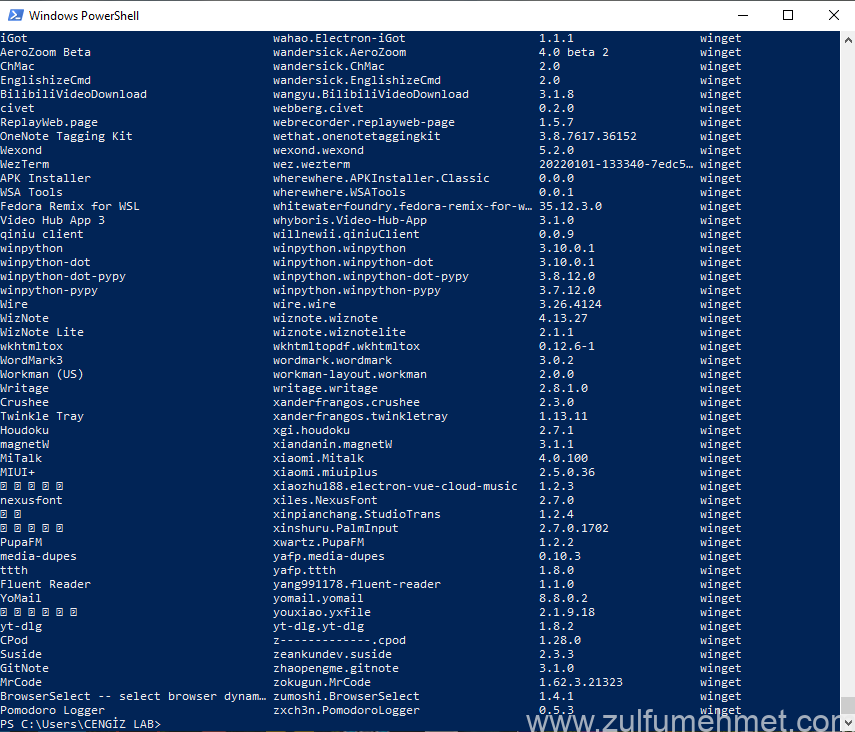
Yükleyebileceğimiz uygulamaları yukarıdaki listeden görebilirsiniz,
Uygulama Kurma
Winget uyuglama yöneticisi ile komut satırından Bullzip pdf sdutio programını kurmayı deneyelim, listeden bullzip bulalım,
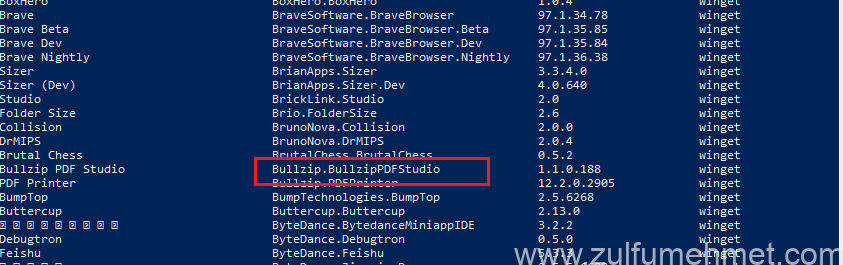
Kurulum için aşağıdaki komutu kullanabiliriz
winget install Bullzip.BullzipPDFStudio
Komutunu giriyoruz,
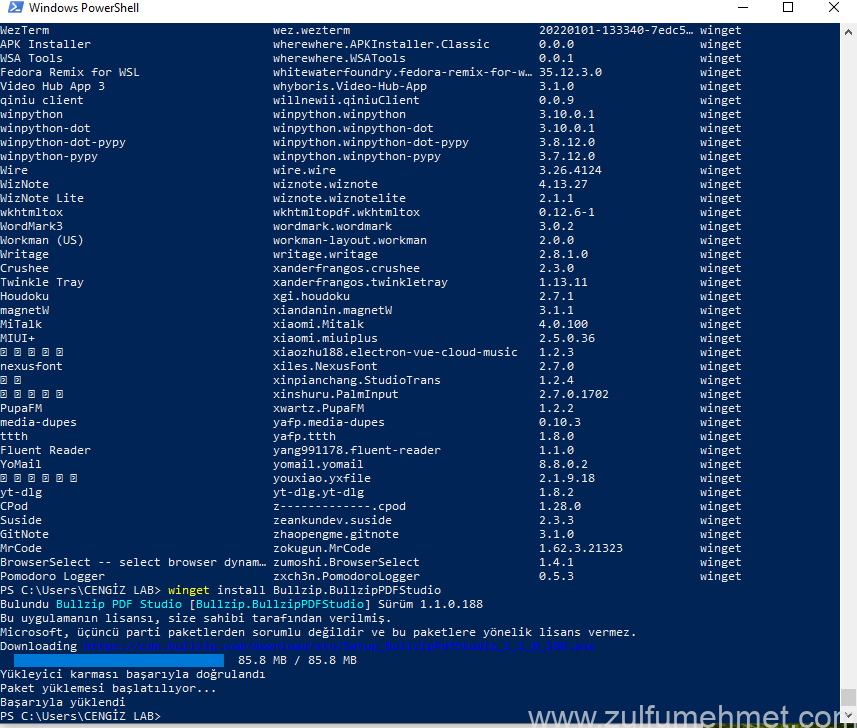
Uygulama kurulumu tamamlandı ve uygulamamızı açıyoruz
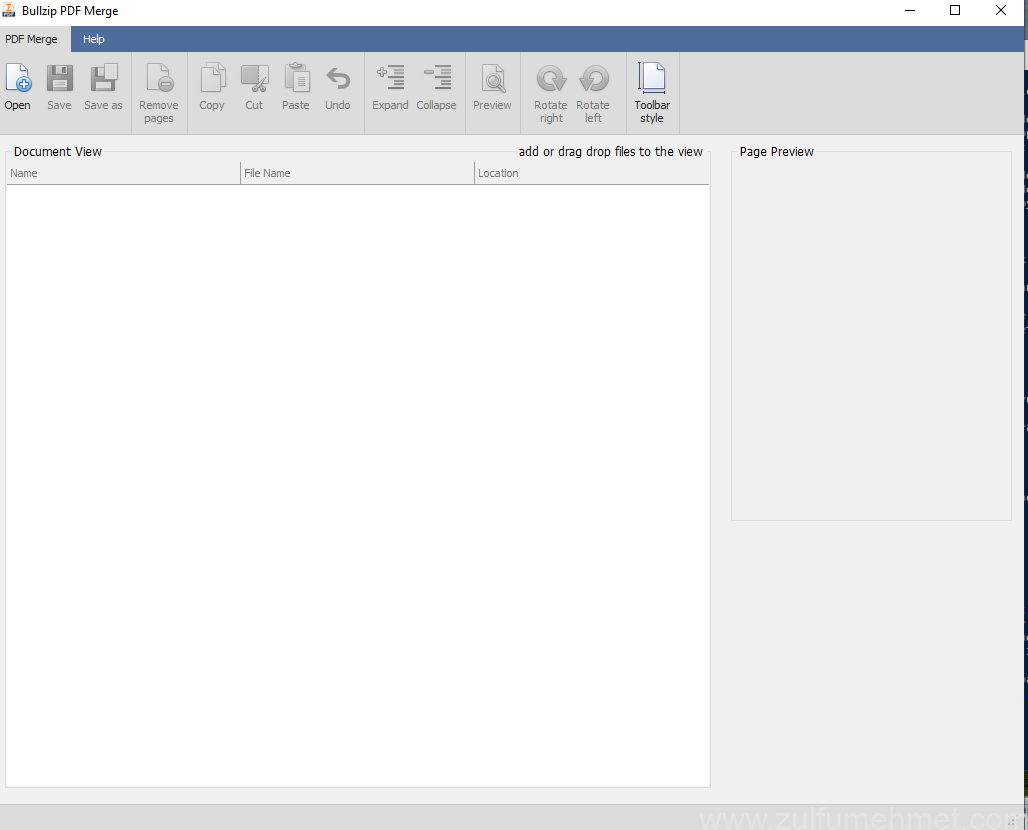
Kurulum tamamlandı ve kurduğumuz yazılımı çalıştırdık.
Uygulama Kaldırma
Kurduğumuz 3. party yazılımları kaldırmak için de unistall komutunu kullanıyoruz.
winget uninstall Bullzip.BullzipPDFStudio

Uygulama başarılı bir şekilde kaldırıldı.
Güncelleme
Kurulan uygulamaların güncel sürüm kontrolü için aşağıdaki komutu kullanarak listeliyoruz.
winget upgrade
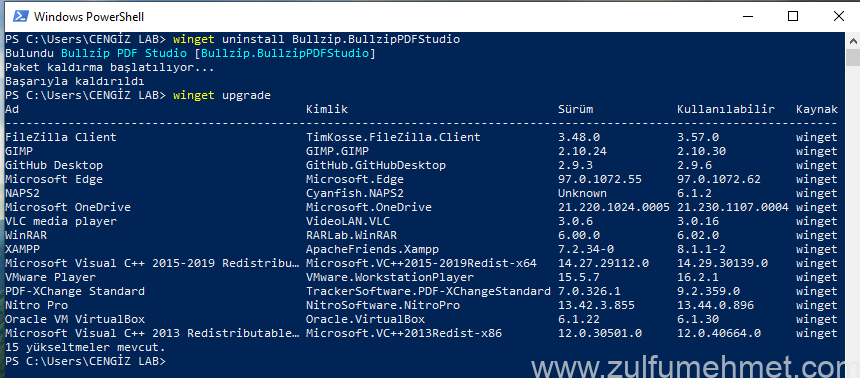
Yüklü uygulamalara gelen güncellemeler listelendik. Kimlik adı kullanılarak yada hepsini tek komutla güncelleyebilirsiniz, örneğin ben sadece VLC Player güncellemek istiyorum. Bunun için komut satırına aşağıdaki komutu girerek güncellemeyi gerçekleştiriyorum.
winget upgrade VideoLAN.VLC

Tümünü güncellemek içinde aşağıdaki komutu kullanabilirsiniz.
winget upgrade --all
Sonuç
Windows için bir ilk olduğu için gayet başarılı buldum; fakat winget paket yöneticisini bir linux paket yöneticisi ile kıyasladığımda, linux kadar hızlı olmadığını söylemek isterim.
İşinize yaraması umduyla.
Kaynakça
https://devblogs.microsoft.com/commandline/windows-package-manager-1-1/

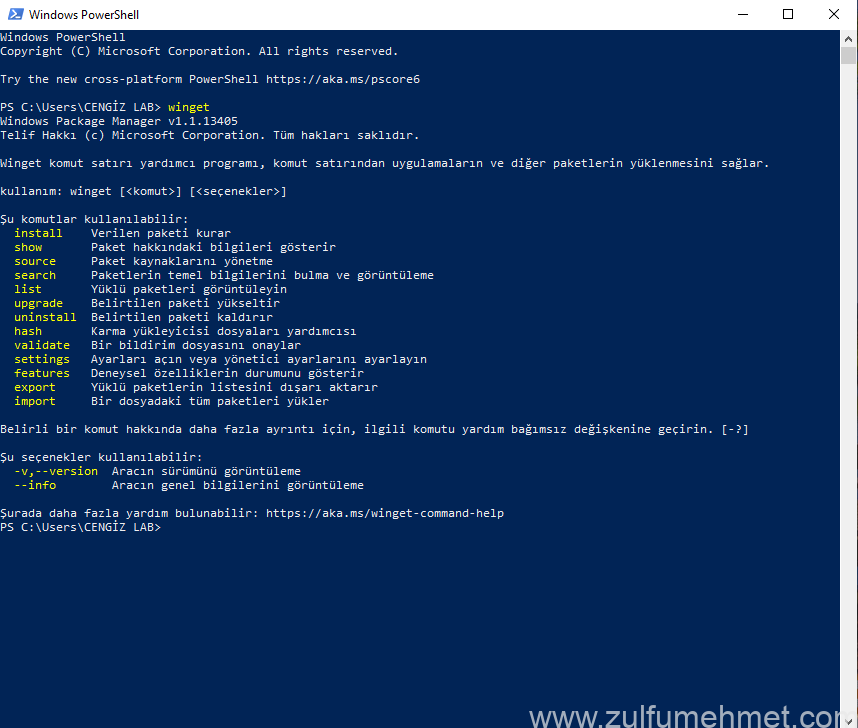
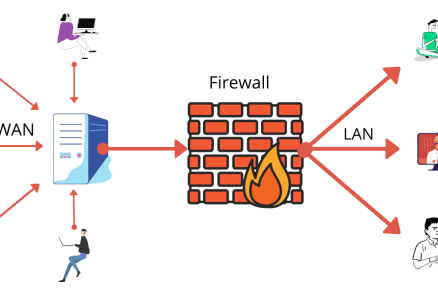
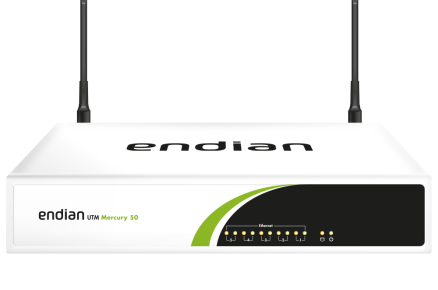
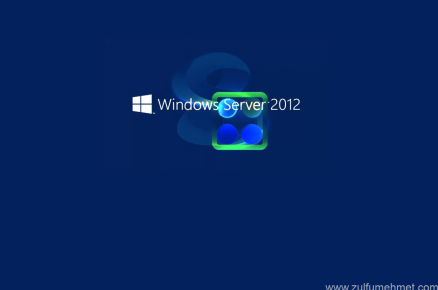
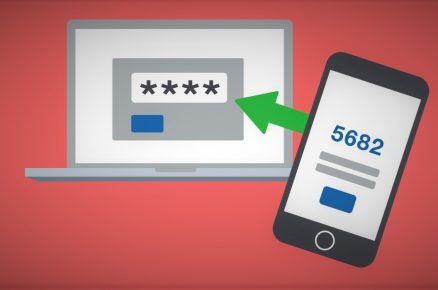


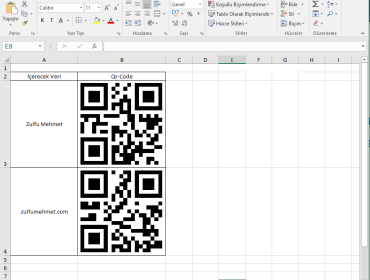
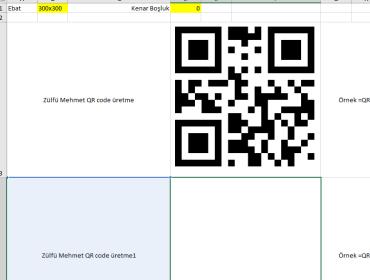

Çok güzel bir makale olmuş çok işime yaradı
Güzel bir makale, bilgilendirici.
Teşekkürler.